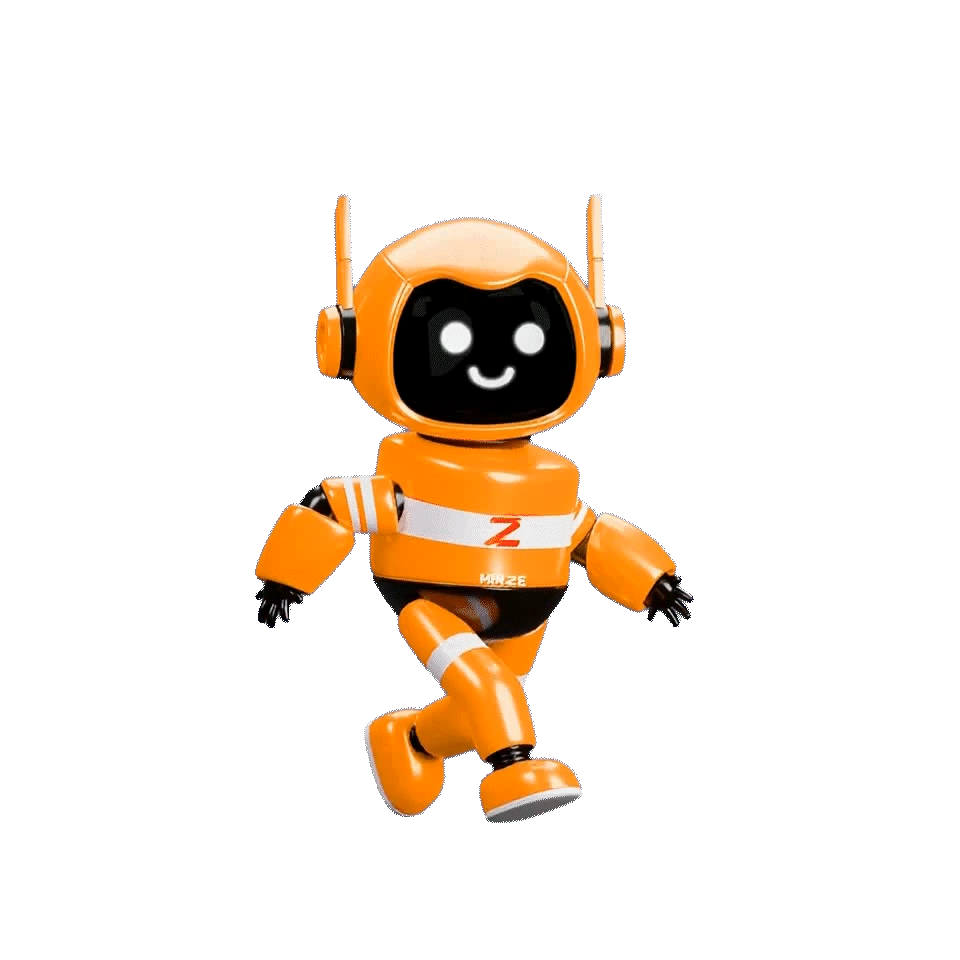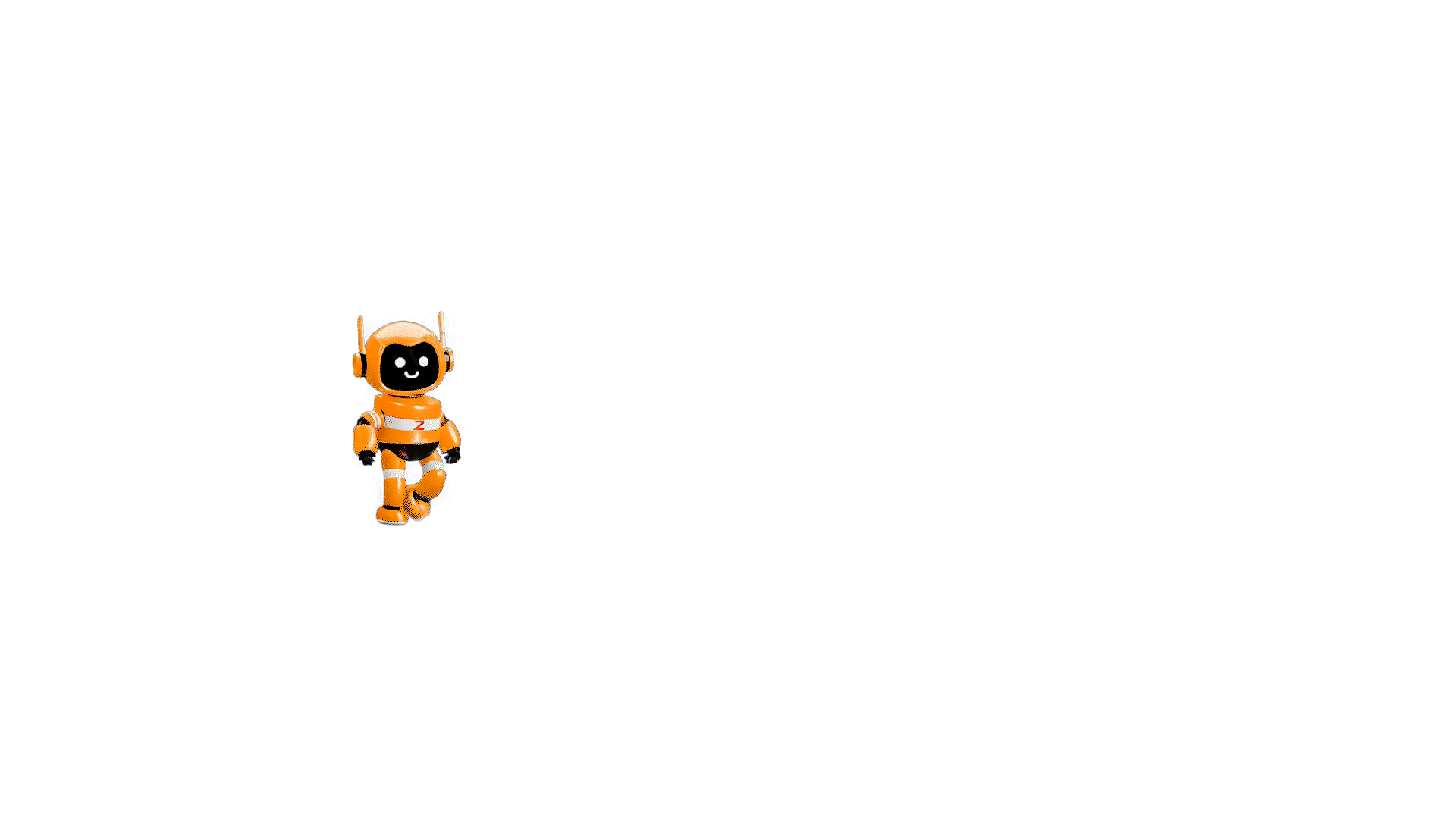
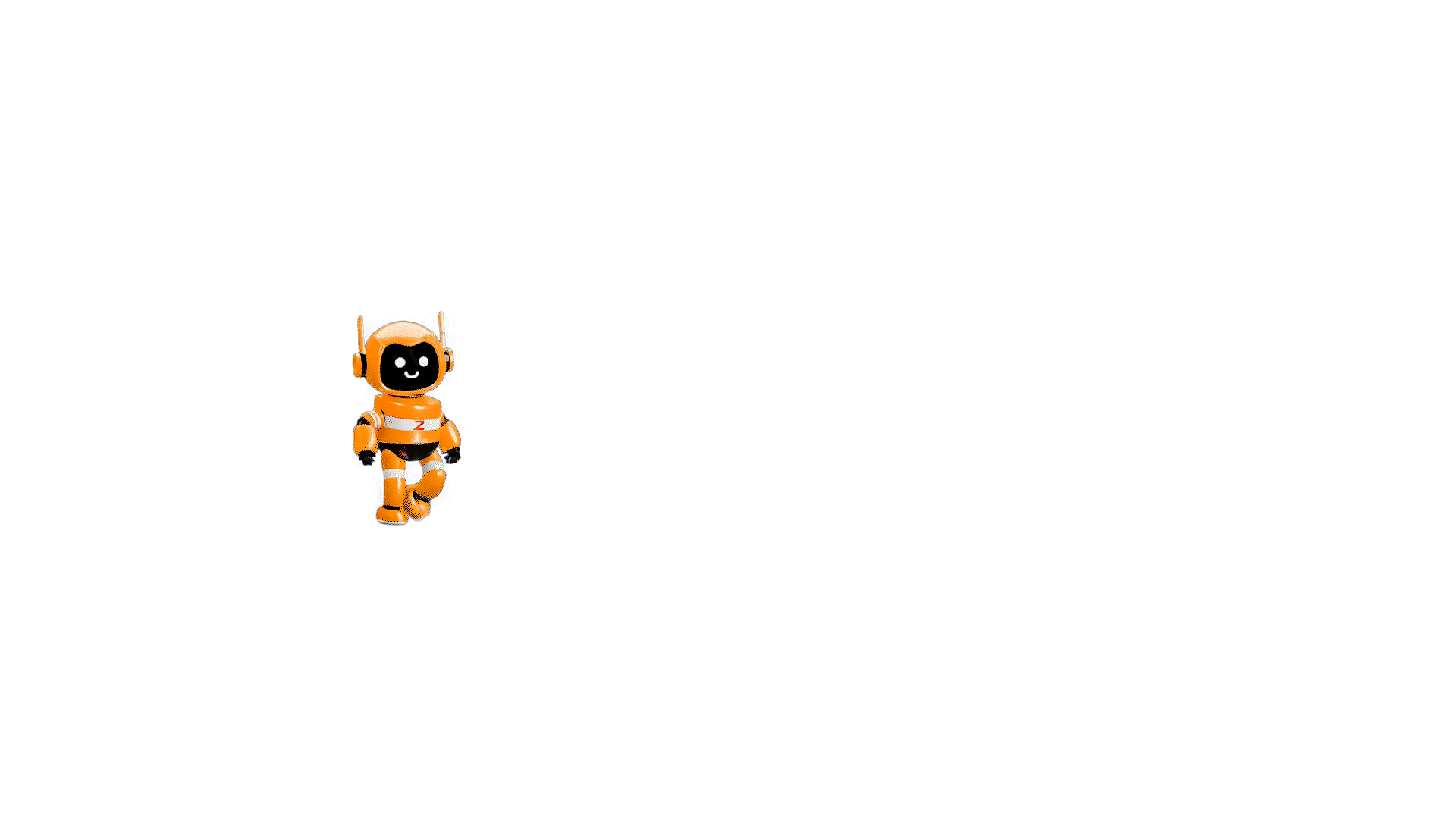

Pernahkah kamu mengalami kondisi WiFi tersambung tapi tidak ada internet? Ikon pada WiFi telah menunjukkan sudah terkoneksi, tapi saat membuka browser, YouTube, atau aplikasi lain, semuanya berhenti begitu saja. Masalah seperti ini sering terjadi, baik di rumah, kantor, maupun saat menggunakan WiFi publik. Biasanya ada beberapa penyebab hal itu terjadi. Umumnya yaitu adalah jaringan “No Internet” atau status “Connected without Internet” pada smartphone atau gadget kamu.
Sebelum mengatasi masalah, penting untuk memahami penyebabnya. Berikut adalah beberapa penyebab WiFi tersambung tapi tidak ada internet:
Gangguan dari Penyedia Layanan Internet (ISP)
Meskipun WiFi Anda aktif, koneksi internet bisa saja terputus dari pihak provider.
Masalah pada Router atau Modem
Router terlalu lama menyala, overheating, atau error konfigurasi bisa membuat internet terhambat.
Alamat IP Bermasalah
Kadang perangkat tidak mendapatkan IP address yang benar dari router, sehingga tidak bisa terhubung ke internet.
Terlalu Banyak Perangkat yang Tersambung
Jika WiFi dipakai banyak orang sekaligus, koneksi bisa padat dan gagal mengakses internet.
Masalah pada Perangkat yang Digunakan
Laptop atau smartphone bisa mengalami error jaringan, misalnya cache penuh atau setting DNS bermasalah.
Cek Provider Internet (ISP)
Pastikan masalah bukan berasal dari penyedia layanan internet dengan menghubungi customer service ISP untuk menanyakan apakah ada gangguan jaringan.
Restart Router dan Modem
Cabut kabel listrik router/modem selama 1–2 menit. Nyalakan kembali untuk menyegarkan atau refresh sistem. Cara ini sering berhasil memperbaiki error sederhana.
Periksa Alamat IP di Perangkat
Masuk ke Settings > WiFi > Advanced di smartphone atau laptop. Pastikan perangkat mendapatkan alamat IP otomatis (DHCP). Jika tidak, lakukan forget network, lalu sambungkan ulang WiFi.
Kurangi Perangkat yang Terkoneksi
Putuskan koneksi perangkat lain yang tidak digunakan. Jika WiFi rumah dipakai banyak orang, pertimbangkan untuk upgrade paket internet agar lebih stabil.
Atur DNS Secara Manual
Masuk ke pengaturan WiFi perangkat. Ubah DNS menjadi Google DNS (8.8.8.8 / 8.8.4.4) atau Cloudflare (1.1.1.1). Seringkali mengganti DNS membantu koneksi menjadi lebih cepat dan stabil.
Zetta terus berkomitmen memberikan layanan terbaik bagi masyarakat dengan menyediakan layanan WiFi internet rumah tanpa batasan kuota. Zetta terus mengembangkan diri memberikan yang terbaik dan kini kamu bisa mendaftar Zetta hanya 5 menit saja. Daftar mudah melalui website zetta.net.id dan teknisi akan langsung datang aktivasi layanan internet di rumahmu.
Belum ada komentar